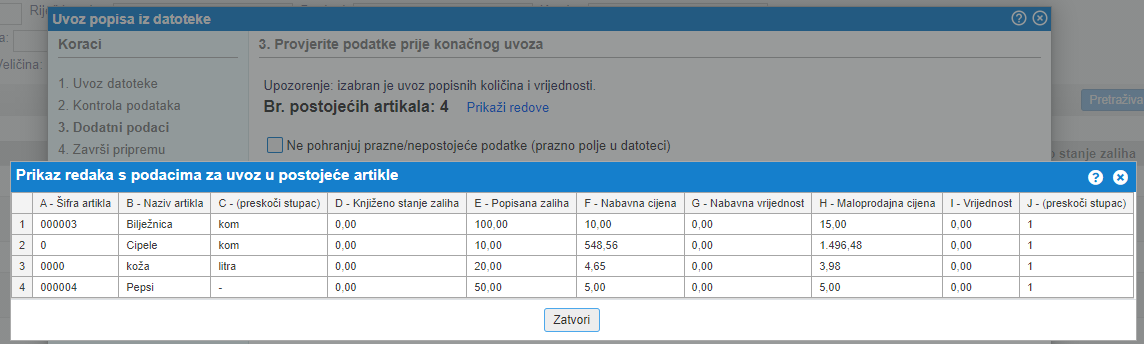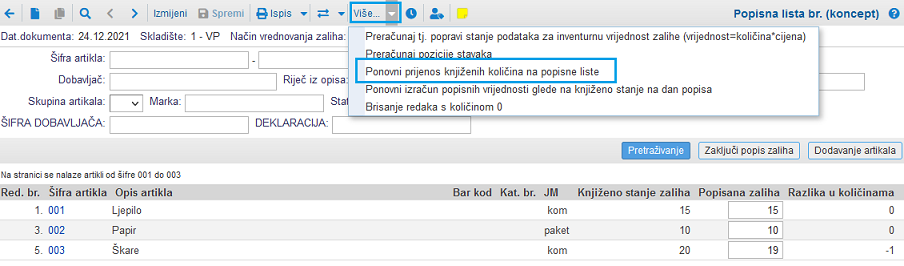Popis zaliha (inventura)
Popis zaliha tj. inventura tijekom i/ili krajem poslovne godine obveza je propisana Zakonom o računovodstvu, a kojom usklađujemo stvarno popisano stanje u količinama i vrijednostima sa knjiženjim stanjem. Unos popisa zalihe primjenjujemo i u svrhe prijenosa početnog stanja zalihe ukoliko tek započinjemo s korištenjem sustava e-racuni.hr.
Preduvjet za automatsku konverziju i iskazivanje početnog stanja vrijednosti robe na zalihi u valuti euro u 2023. godini je zaključen popis zalihe sa datumom popisa 31.12.2022. |
Evidenciju popisa zaliha vodimo u modulu , a pregled i pretraživanje popisa moguće je primjenom raznih kriterija pretraživanja:
 | ||||
| ||||
Izradu novog popisa zalihe tj. koncepta popisa započinjemo klikom na gumb . Podaci o artiklima koje vodimo u šifrarniku i knjiženim količinama se automatski prenose u novi popis zaliha [1]. Popis možemo dopuniti ručno izravno u programu ili izvoziti stavke popisa u excel datoteku, dopuniti podatke u datoteci i uvoziti tu datoteku u postojeći koncept popisa [2].
Popis ne obuhvaća samo količine već i vrijednosti robe na zalihi stoga je važno da na artiklima iskazujemo ispravne nabavne i prodajne cijene na temelju kojih će program preračunati ispravne popisane vrijednosti. |
Zaključen popis zaliha ujedno zaključava naknadne promjene količina, brisanje i/ili dodavanje artikala na postojećim skladišnim dokumentima te ujedno blokira unos novih skladišnih dokumenata sa datumom koji prethodi datumu zadnjeg popisa, konkretno:
- otpremnica (prema datumu isporuke)
- primka (prema datumu zaprimanja)
- međuskladišnica (za oba skladišta (iz/u) na datum prijenosa)
- revers/konsignacija (za oba skladišta (iz/u) na datum prijenosa)
- radni nalog
Ova je blokada neophodna kako bi knjiženo i stvarno stanje iskazano u popisu bilo ispravno, bez mogućnosti utjecanja na promjenu/neusklađenost tog stanja eventualnim naknadnim promjenama zalihe po skladišnim dokumentima sa datumima prije datuma popisa.
1. Unos novog popisa zaliha
Preduvjet za izradu popisa zalihe je prethodno upisan šifrarnik artikala. Popis ne obuhvaća samo količine već i vrijednosti robe na zalihi stoga je važno da na artiklima iskazujemo ispravne nabavne i prodajne cijene na temelju kojih će program preračunati ispravne popisane vrijednosti. |
Novi popis zaliha unosimo u modulu klikom na gumb kao što prikazuje slika u nastavku:
Vodimo li zalihu po nabavnim vrijednostima, program nas prije izrade popisa poziva u pokretanje obrade obračuna zalihe po FIFO tj. AVCO metodi, ovisno o metodi vođenja zalihe koju smo zadali u postavkama:
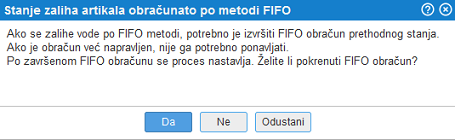 | ||||
| ||||
Po završenoj obradi unosimo kriterije za izradu popisa zalihe - datum popisa, skladište na koje se popis odnosi i kriterije za prijenos artikala:
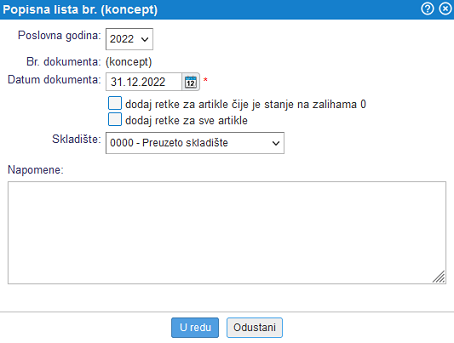 | ||||
| ||||
Ako za izabrano skladište već vodimo zalihu u programu e-racuni.hr, tada se u novi popis zaliha prenose samo oni artikli za koje već postoji zaliha na izabranom skladištu, na izabrani datum ili je pak stanje zalihe na tom skladištu negativno. Ako uz navedene artikle u popis želimo dodati i druge artikle, na raspolaganju su dodatne mogućnosti za obuhvaćanje artikala u popis. Pri izradi novog popisa zalihe unosimo sljedeće kriterije:
| Poslovna godina | Izaberemo poslovnu godinu na koju se odnosi popis zalihe. |
| Br. dokumenta | Popis zalihe vodimo u konceptu do trenutka zatvaranja/zaključavanja kada zaprima redni broj. Redni broj popisa zaliha dodijeljuje se zasebno po poslovnim godinama i skladištima. |
| Datum dokumenta | Upišemo datum s kojim usklađujemo stvarno popisano stanje zalihe s knjiženim stanjem. Pozor! Po zaključavanju popisa zalihe nastupa blokada izmjene sadržaja skladišnih dokumenata ili unos novih skladišnih dokumenata s datumom koji prethodi ovom datumu. |
| dodaj retke za artikle čije je stanje na zalihama 0 | Ovu opciju izaberemo ako u popis želimo prenijeti artikle trenutna zaliha kojih je na izabranom skladištu na dan popisa 0, no postoje transakcije na tom artiklu u prethodnom razdoblju. |
| dodaj retke za sve artikle | Ovu opciju obavezno izaberemo pri pokretanju prvog popisa zaliha u e-računima (npr prenosimo početno stanje zalihe), dok pri pokretanju svih daljnjih popisa ovu opciju biramo svaki puta kada u popis želimo prenijeti sve artikle iz šifrarnika bez obzira na trenutno stanje zalihe. |
| Skladište | Izaberemo skladište za koje želimo prenijeti popisanu zalihu u program. |
Klikom na gumb program će pripremiti koncept popisa zalihe i prenijeti artikle iz šifrarnika u skladu s prethodno zadanim kriterijima te prikazati knjiženo stanje zaliha za izabrano skladište, na izabran datum.
Knjiženo stanje zaliha za izabrano skladište izračunava se na temelju količina iskazanih po svim skladišnim dokumentima vezanim na to skladište zaključno do datuma popisa. |
Iz popisa zalihe kojeg smo spremili u koncept možemo ispisati popisni list i inventurni zapisnik za popis inventurnih količina:
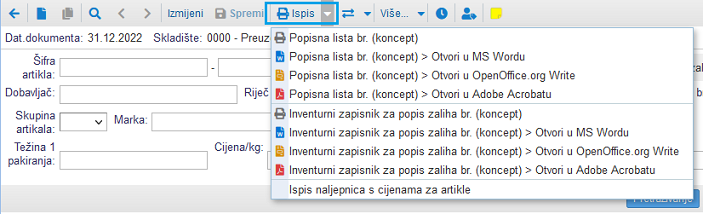 | ||||
| ||||
Popisanu količinu unosimo za svaki artikal pojedinačno izravno u popis u stupac Popisana zaliha:
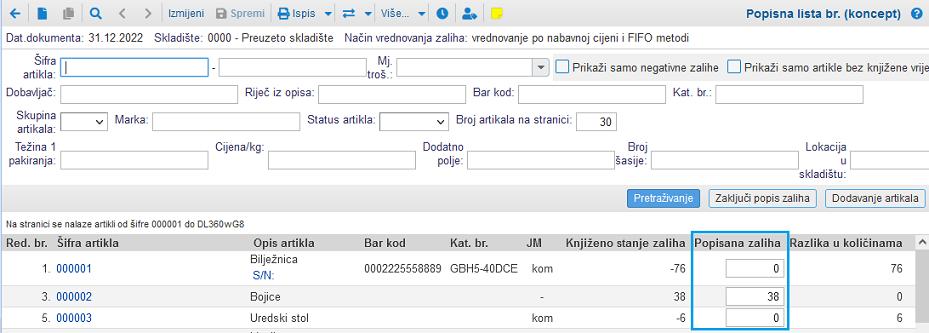 | ||||
| ||||
Želimo li ubrzati dopunu popisa, na raspolaganju je i mogućnost uvoza podataka iz datoteke u popis zaliha [2]. |
Na popisu zaliha su iskazani sljedeći podaci:
| Knjiženo stanje zaliha | Stanje zaliha artikala koje vodimo u programu izračunato na dan popisa. |
| Popisana zaliha | Količina artikala koju ručno upišemo u popis zaliha. |
| Razlika u količinama | Izračunata razlika između knjiženog i utvrđenog (popisanog) stanja zaliha. Koristi se za knjiženje inventurnih razlika. |
Vodimo li zalihu artikala po LOT brojevima, popisanu količinu unosimo za svaki artikal pojedinačno po LOT brojevima. |
Vodimo li zalihu artikala na više skladište dogoditi se može da pri izdavanju dokumenata pogriješimo i izaberemo pogrešno skladište, pogrešni artikal ili zaboravimo unijeti međuskladišnicu. Opis postupka eventualno potrebne korekcije knjiženog stanja zalihe u popisu zaliha predstavljen je na sljedećoj stranici Korekcija stanja zalihe zbog grešaka pri unosu dokumenata [5]. |
Ukoliko se po unosu svih popisanih količina u stupac Popisana zaliha na popisu i dalje nalaze artikli za koje je iskazana i knjižena i popisana zaliha 0, iste moramo ukloniti sa popisa jer u suprotnome zatvaranje popisa nije moguće. Za brisanje artikala kliknemo na X na kraju retka s podacima o pojedinom artiklu. Postoji li veća količina takvih zapisa u popisu, na raspolaganju je opcija masovnog brisanja artikala s količinama 0. Tu opciju pokrećemo klikom na gumb u alatnoj traci:
 | ||||
| ||||
Popis zaključimo klikom na gumb . U tom se trenutku popisane količine vode kao novo stanje zaliha.
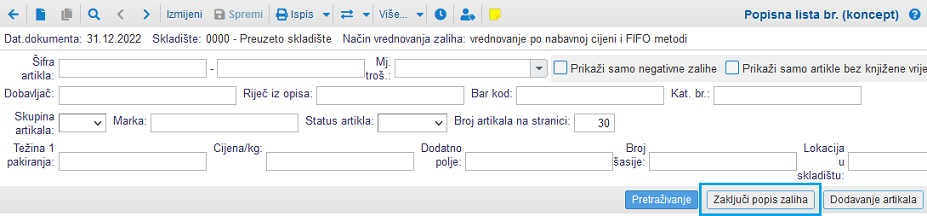 | ||||
| ||||
Zadnji popis zaliha možemo u slučaju potrebe u svakom trenutku vratiti u koncpet klikom na gumb . Poništavanjem popisnog lista ponovno možemo ažurirati podatke i popis zatvoriti po unosu svih potrebnih izmjena.
Prilikom korekcije tj. ispravljanja inventurnih količina dolazi do pojava inventurnih viškova ili manjkova odnosno popisne razlike koju je potrebno knjižiti prema izabranom načinu vođenja zaliha robe. Ukoliko kroz popis nismo ustvrdili odstupanja između knjiženog i stvarnog popisanog stanja, u tom slučaju popis zaliha nije potrebno knjižiti. |
2. Uvoz podataka za popis zaliha iz Excel-a
Uz opciju ručnog unosa količina na postojeći popis zaliha [1] na raspolaganju je i mogućnost uvoza podataka o popisanim količinama artikala, cijenama i vrijednostima iz Excel datoteke.
Primjer datoteke možete preuzeti na sljedećoj poveznici i dopuniti je s vašim artiklima i vrijednostima:
| Primjer datoteke za uvoz artikala u popis zaliha |
Po dopuni podataka u Excel datoteci, uvozimo je izravno u popis zaliha. U modulu kliknemo na postojeći popis zaliha spremljen u konceptu.
Želimo li podatke iz datoteke uvoziti u novi popis, kliknemo na gumb . U alatnoj traci u popisu zaliha kliknemo na gumb kao što prikazuje slika dolje i izaberemo Uvoz popisnih količina iz Excel-a:
 | ||||
| ||||
Po odabiru opcije uvoza podataka iz Excel datoteke otvara se sljedeća maska:
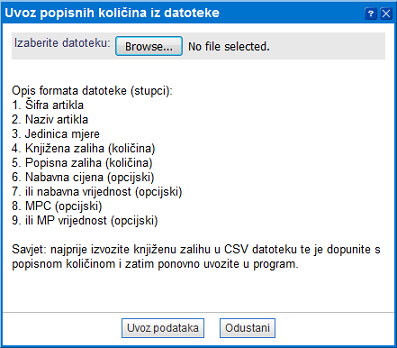 | ||||
| ||||
Na ovom mjestu nas program upozorava na strukturu stupaca u datoteci za uvoz. Struktura stupaca je iznimno važna, da bi program mogao prepoznati artikle i podatke o artiklima i zatim ih uvoziti u pravilne stupce.
Po odabiru datoteke kliknemo na gumb . Trajanje uvoza ovisi o količini uvoženih podataka. Po završetku obrade program vraća obavijest o broju uvoženih artikala kao i o eventualno preskočenim (zbog nedostajućih podataka ignoriranih) redovima u Excel datoteci.
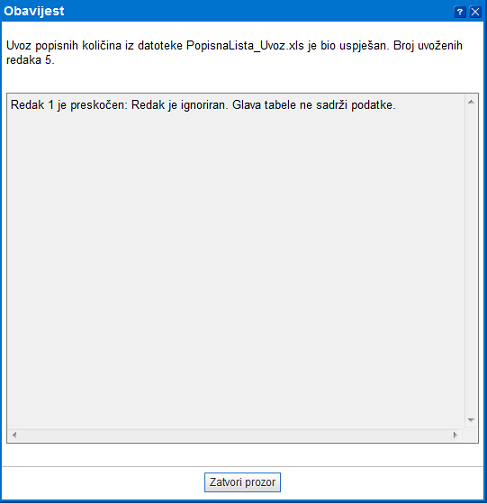 | ||||
| ||||
Sada, kada je popis uvožen, potrebno je provjeriti jesu li podaci u polju popisana zaliha usklađeni i popis zaključiti klikom na gumb .
3. Ispravak ili izrada novog popisa zaliha
Za sve naknade izmjene ili nadopune popisa, koristiti možemo već postojeći popis zaliha. Iz odabranog popisa zaliha u tom slučaju najprije izvozimo podatke u Excel klikom na gumb Razmjena podataka u alatnoj traci popisa, datoteku pohranimo na računalo i dopunimo s odgovarajućim podacima. Nakon toga datoteku ponovno uvozimo u popis zaliha i popis zaključimo.
4. Uvoz inventurnog stanja zalihe u koncept popisa zaliha pomoću čarobnjaka
Uvjet za izradu popisa zaliha odnosno inventure su već uneseni artikli u šifrarniku artikala. |
Uz opciju ručnog unosa inventurnih zaliha [1] u koncept popisa, program nam omogućuje unos zaliha pomoću Excel datoteke u koncept popisa zalihe.
Nakon što smo u Excel datoteku unijeli zalihe artikala, otvorimo koncept popisa zaliha kroz modul :
 | ||||
| ||||
U kreiranom konceptu popisa zaliha idemo na gumb za izmjenu podataka te odabiremo opciju za uvoz popisnih količina iz Excel datoteke:
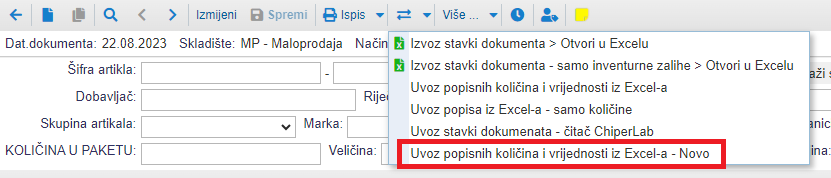 | ||||
| ||||
Kada odaberemo tu opciju, otvara nam se čarobnjak za pomoć pri uvozu datoteke. Uvoz ide prema sljedećim koracima:
4.1 1. UVOZ DATOTEKE
Postupak uvoza počinje tako da u prvom koraku odaberemo datoteku iz koje ćemo raditi uvoz podataka, te kliknemo na gumb Naprijed:
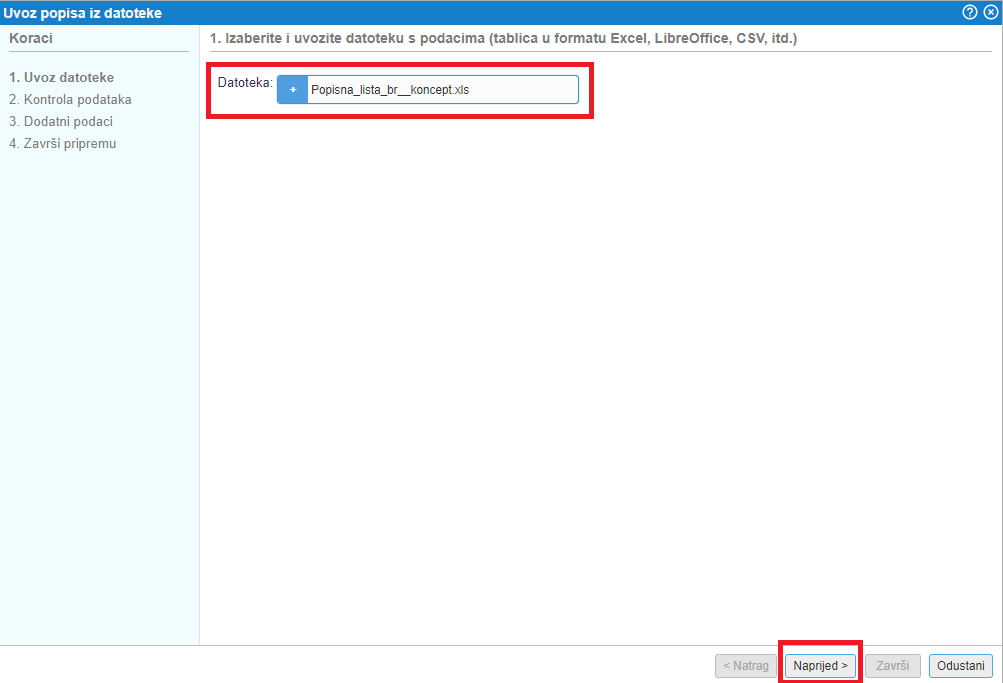 | ||||
| ||||
4.2 2. KONTROLA PODATAKA
U sljedećem koraku se otvara stranica za kontrolu i pripremu podataka koje ćemo uvoziti u program.
Na toj stranici odlučujemo koji podatak artikla u popisu zaliha predstavlja koji podatak iz pojedinačnog stupca u datoteci.
Program čita sadržaj datoteke te to prikaže u obliku tablice na trenutnoj stranici:
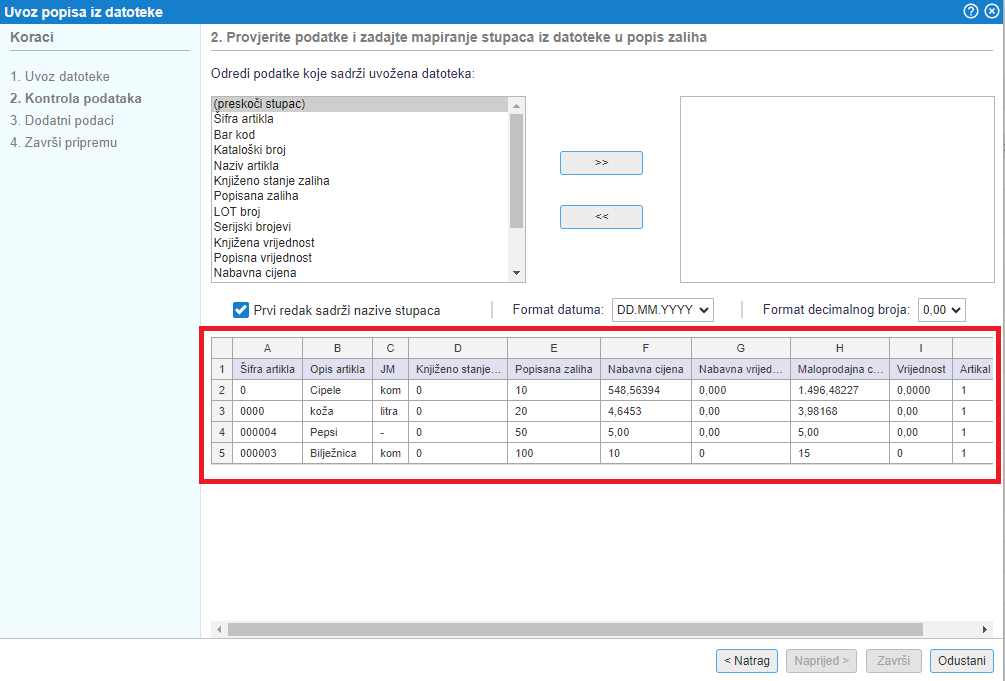 | ||||
| ||||
Najprije budemo označili dodatne opcije, da li u našoj datoteci prvi redak sadrži nazive stupaca, te odabrati format datuma i format zapisa decimalnih brojeva:
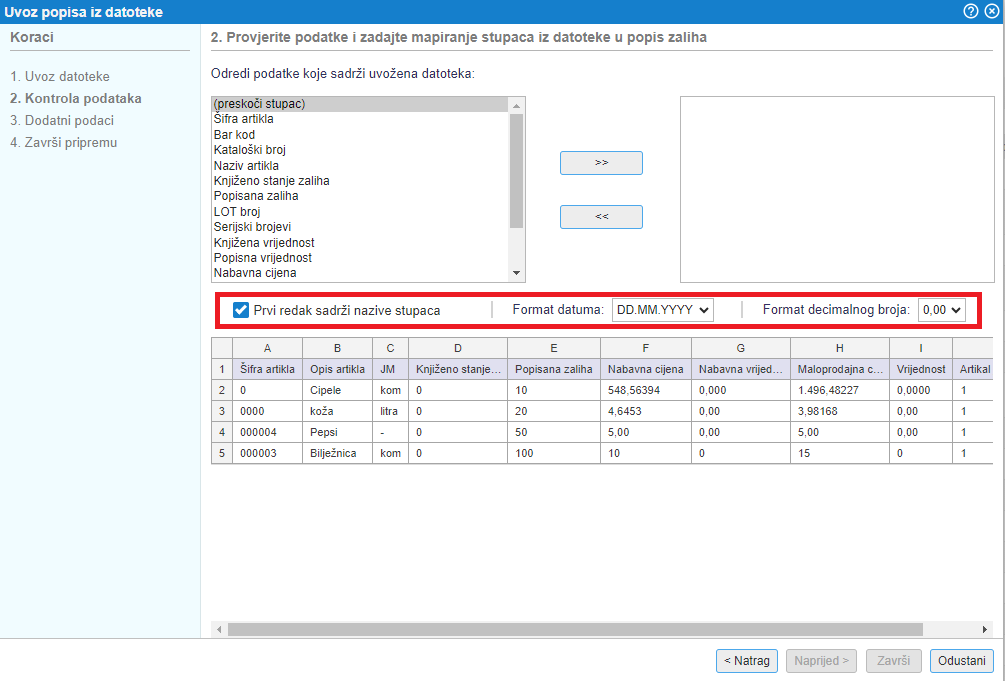 | ||||
| ||||
Zatim krećemo s preslikom podataka iz datoteke u odgovarajuća polja u popisu zaliha.
Presliku radimo po redu najprije za stupac A, zatim B, C itd. do zadnjega stupca u datoteci.
Za podatak iz stupca A odaberemo atribut artikla na koji se podatak odnosi, te kliknemo za prijenos tog atributa:
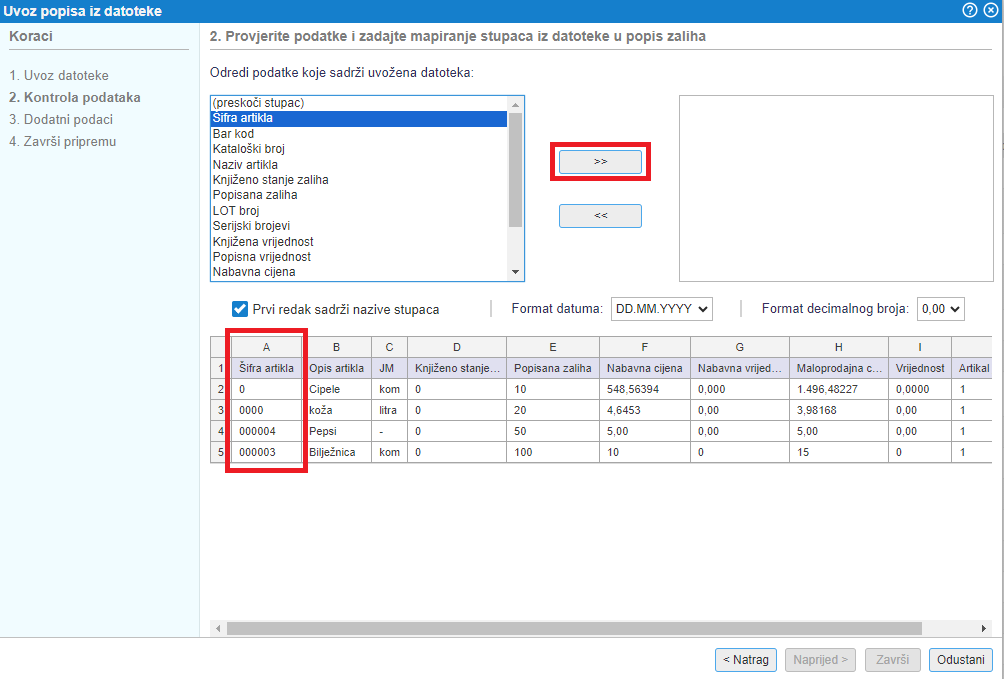 | ||||
| ||||
Preslika podataka se spremi u tablicu s desne strane, te zatim nastavljamo s preslikom podataka i za preostale stupce iz datoteke:
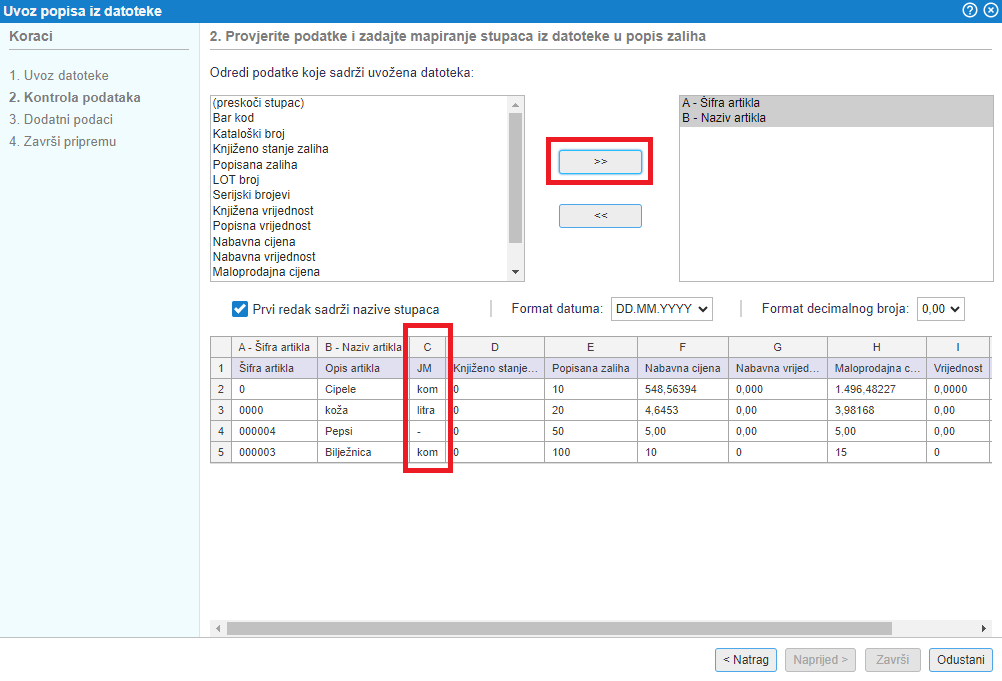 | ||||
| ||||
Kada smo završili s preslikom podataka za sve stupce iz datoteke, kliknemo na gumb Naprijed.
Gumb za nastavak je omogućen tek nakon što smo preslikali barem sve obavezne podatke za uvoz artikala u popis zaliha.
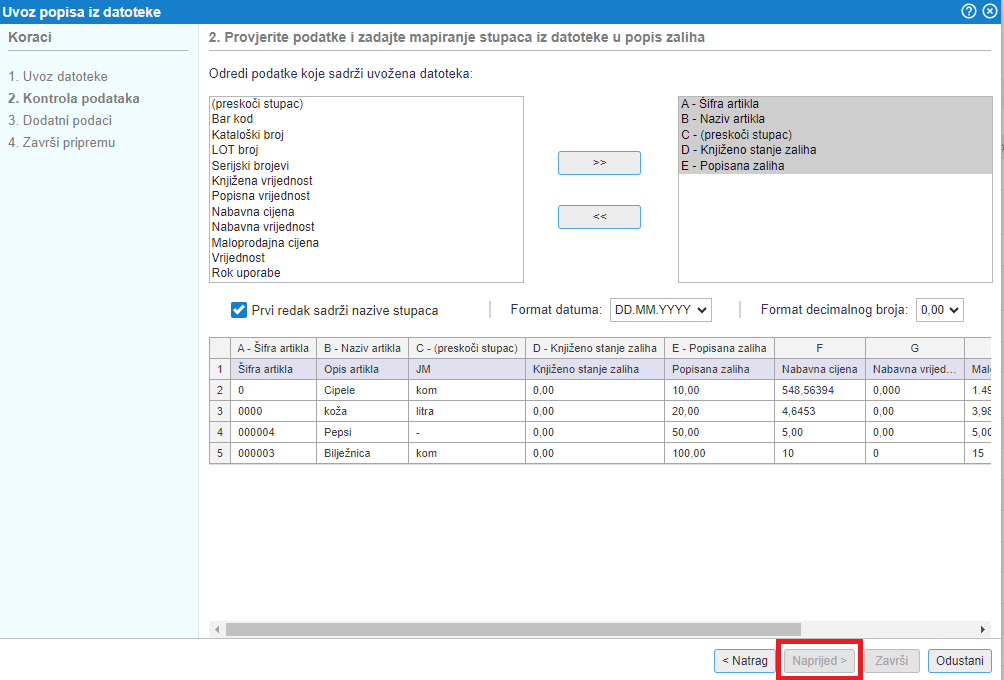 | ||||
| ||||
4.3 3. DODATNI PODACI
Otvara nam se stranica s dodatnim postavkama gdje određujemo što ćemo s s artiklima iz datoteke koji se već nalaze u popisu zaliha:
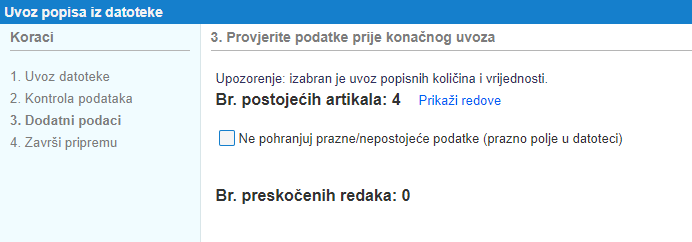 | ||||
| ||||
Nakon što smo sve postavili, potvrdimo uvoz podataka klikom na gumb Naprijed.
Ukoliko želimo provjeriti popis artikala koji već postoje u popisu zalihe, kliknemo na prikaz redova kao na slici:
| |||||||||
4.4 4. PREGLED I POTVRĐIVANJE
Nakon završetka uvoza, otvara se prozor s prikazom koliko podataka je uvezeno:
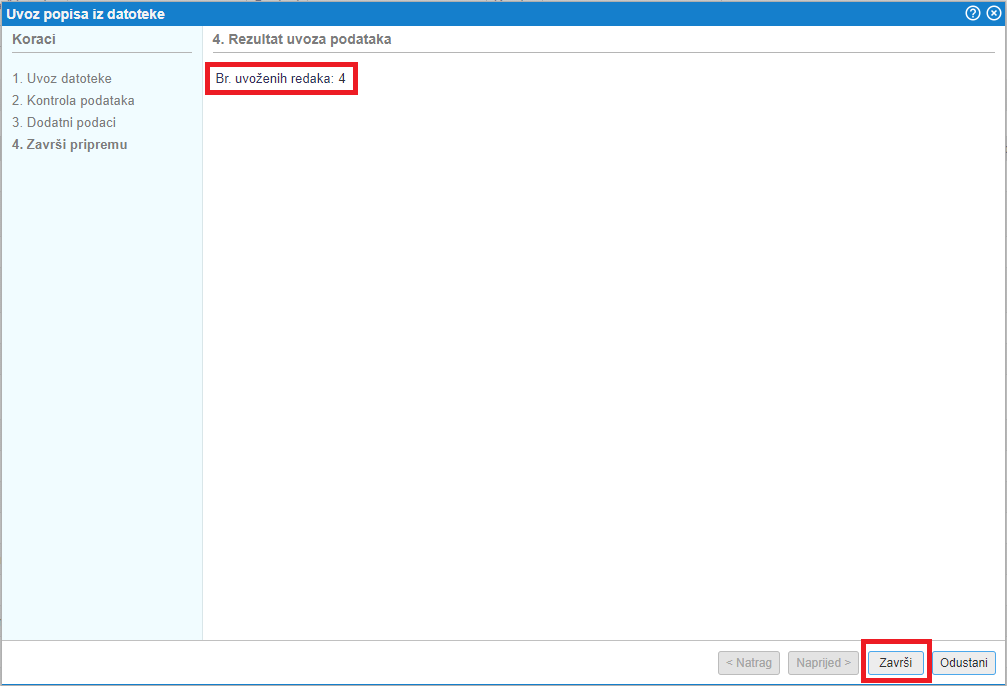 | ||||
| ||||
Uvoz popisa zalihe smo završili, te ga možemo provjeriti još jednom prije zaključivanja klikom na gumb Zaključi popis.
 | ||||
| ||||
Zadnji popisni list za pojedinačno skladište možemo vratiti u koncept radi dodatnih popravaka te ga zatim možemo ponovno zaključiti.
| |||||||||
Pri korekciji stanja zaliha [5] nastaju inventurni viškovi ili manjkovi odnosno popisne razlike, koje je potrebno u računovodstvu knjižiti glede na način vrednovanja zaliha. Popis zaliha knjižimo samo u slučaju kada unesemo popis kao početno stanje ili kada mijenjamo stanje zalihe na osnovi inventure. Ukoliko po završetku inventure nije bilo promjene u stanju zalihe na popisu, taj popis samo zaključimo, nije ga potrebno knjižiti. |
5. Korekcija stanja zalihe zbog grešaka pri unosu dokumenata
Ako nam se u toku godine dogode greške u radu odnosno nedosljednosti pri unosu skladišnih dokumenata kao što je npr. odabir pogrešnog skladišta na otpremnici ili unos primke sa pogrešnim datumom primitka robe, tada stanje zaliha kao i vrijednost robe na zalihi koju vodimo u programu može odstupati od stvarnog stanja.
Pri nastanku takvih situacija obavezni smo uskladiti knjiženo stanje zaliha sa stvarnim stanjem zaliha minimalno jednom godišnje odnosno najčešće s krajem poslovne godine.
Postupci korekcije razlikuju se u ovisnosti od nastale situacije pa se tako neke greške mogu rješiti unosom međuskladišnice kojom prebacujemo artikle sa skladišta na kojem je greškom evidentiran višak na skladište na kojem je iskazan manjak.
Prije bilo kakvih korekcija nužno je ustvrditi točan razlog nastanka razlika. U te svrhe pregledavamo karticu artikla po skladištima na kojima dolazi do odstupanja. Ukoliko putem kartice artikla uočimo da je negativno stanje posljedica grešaka pri unosu podataka, možemo ih ispraviti unosom međuskladišnice. Dokument mora biti izrađen sa datumom koji prethodi datumu sa kojim kartica artikla iskazuje negativno stanje. Tako možemo riješiti dvije greške istovremeno - korigirati negativno stanje zalihe koje je uzrokovano zbog grešaka pri unosu dokumenata te istovremeno korigirati višak zalihe tog istog artikla na drugom skladištu. |
Ako smo na bilo koji način mjenjali količinu zalihe na skladištu i time utjecali na knjiženo stanje zalihe artikala na datum za koji smo prethodno već napravili koncept popisa zalihe tada obavezno moramo ponoviti preračun knjiženih količina u tom konceptu popisa zalihe. Obradu ponovnog preračuna knjiženih količina za popis zalihe u konceptu pokrećemo putem izbornika dodatnih mogućnosti odabirom opcije "Ponovni prijenos knjiženih količina na popisni list" kao što je prikazano na slici:
Popis zatim uređujemo i zaključavamo kao što je opisano u poglavlju Unos novog popisa zalihe [1] | |||||||||
---
© E-RAČUNI d.o.o. 2003-2024